A instalação do Laravel 5.5 é muito simples já que ele conta com o auxilio do composer.
Siga os passos a seguir para instalar o Laravel em sua hospedagem Cloud:
Configurando o acesso SSH
Para fazer o acesso SSH você pode utilizar a ferramenta MRemoteNG ou ferramenta similar.
1. Acesse o Painel de Controle.
2. Caso ainda não tenha a chave de acesso SSH, você pode criar através do Painel de Controle.
3. No painel você conseguirá ver o IP de acesso ao servidor.
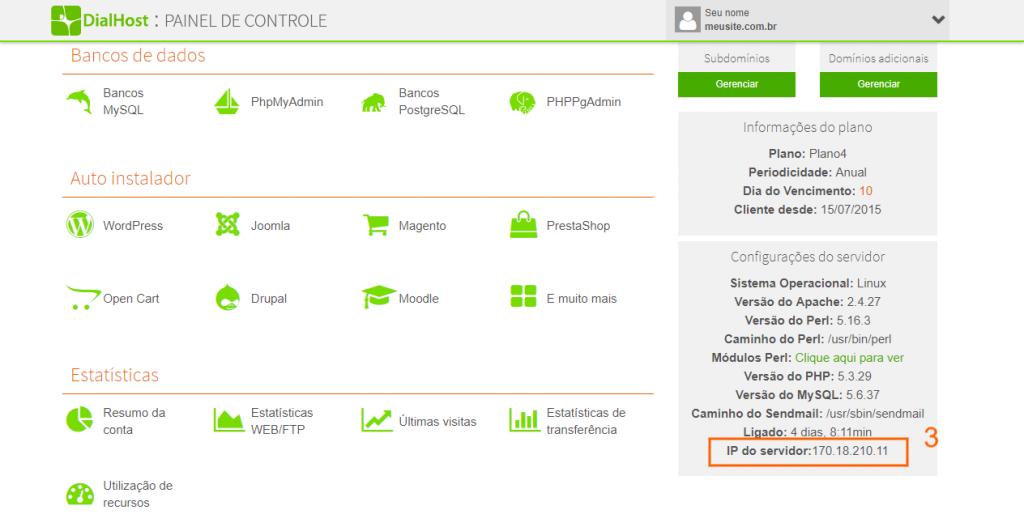
4. Com todas as configurações na mão, agora é só acessar o SSH pelo MRemoteNG.
Instalação do composer
O Primeiro passo será instalar o Composer:
php composer-setup.php --install-dir=bin --filename=composerApós instalado comece a rodar o serviço:
php bin/composerInstalação do Laravel 5.5
Agora que o Composer está instalado e configurado vamos ao Laravel… Acesse o diretório aonde você deseja criar o projeto novo (meu_projeto) e rode o comando abaixo:
composer create-project --prefer-dist laravel/laravel meu_projetoEste procedimento poderá demorar um pouco. (Comigo foi algo em torno de 3 min). Mas se tudo der certo você já poderá acessar o Laravel no diretório “meu_projeto” em que você pediu para instalar.
Após instalado o sistema, no diretório do projeto, você precisa configurar seu arquivo de ambiente. O Laravel fornece um template padrão chamado .env.example. Para começar podemos apenas renomear este arquivo para .env utilizando o código abaixo:
mv .env.example .envOBS.: Caso você não faça o procedimento acima e tentar acessar seu projeto pelo navegador, você verá a seguinte mensagem
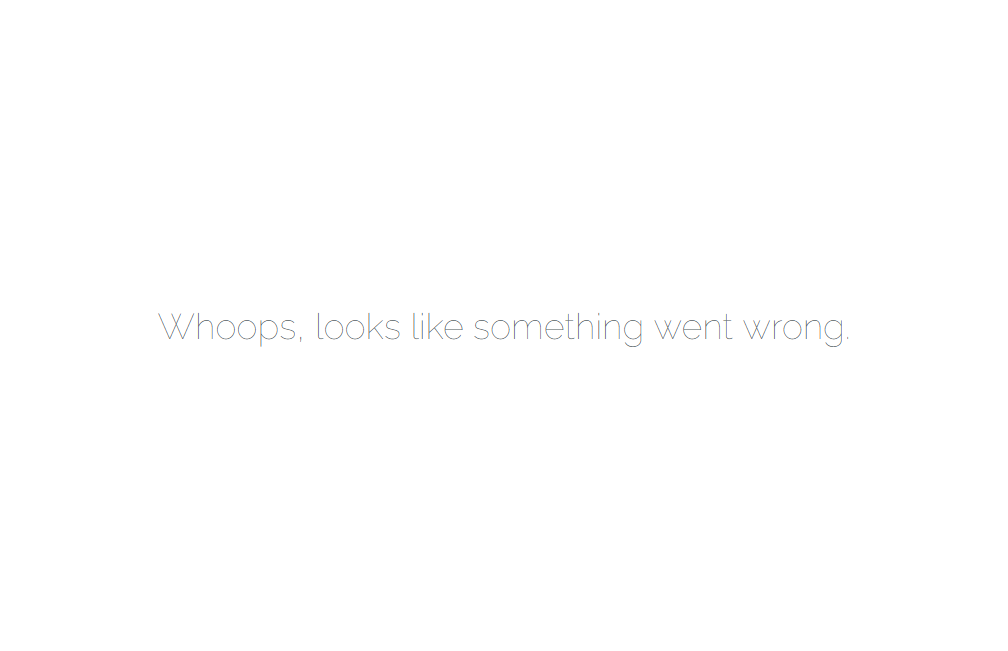
Por fim, é preciso rodar o comando abaixo para criar a chave da sua aplicação. Ela é utilizada para garantir a segurança interna do Laravel e o Framework só funcionará com esta chave setada em seu .env. Para criá-la basta rodar o comando abaixo.
php artisan key:generateOBS.: Se você acessar sua nova instalação assim que você instalar sua tela apresentará o erro abaixo.
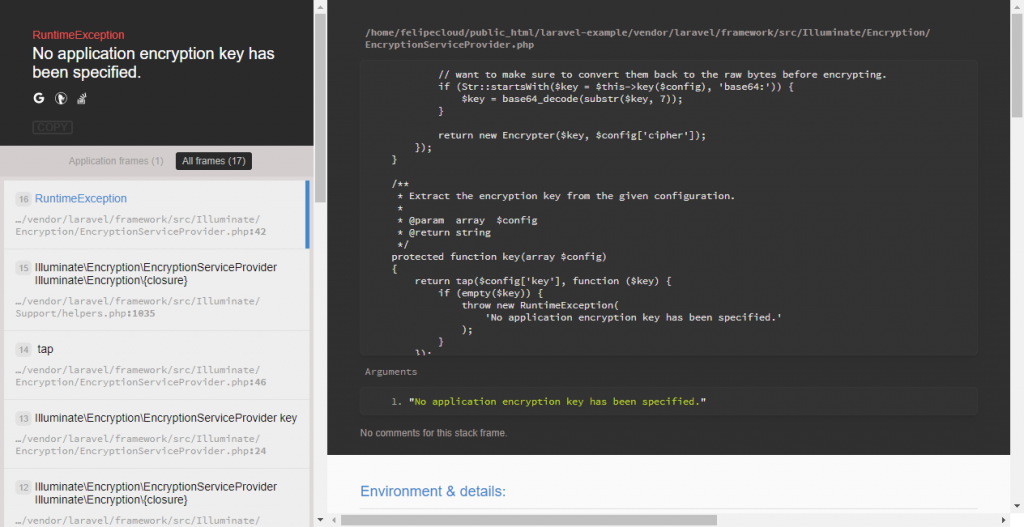
Depois de tudo instalado você verá a tela de bem vindo do Laravel e já pode começar a implementar seu projeto.